我们新博主每天都特别喜欢查看本站的Alexa排名,看着自己的网站(博客)全球综合排名和中文排名在不断上升,特有一番味道。但是我们通过Alexa排名查询得到的除了排名外,还有显示网站的一些相关信息,而这些相关信息都不是很详细或不是我们自己的信息(二手域名)。本文将介绍如何修改我们网站在Alexa的相关信息。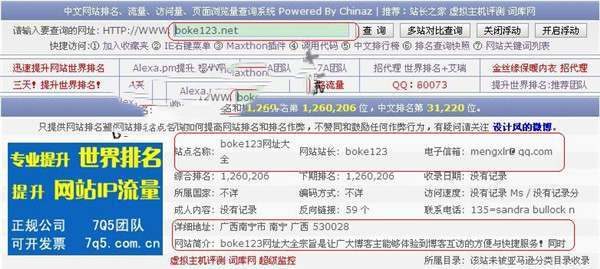
详细步骤如下:
1、打开Alexa网站,点击“Create an Acount”按钮开始创建一个帐号,接着输入一个邮箱地址,点击“Create”按钮,Alexa会发送一封邮件到我们的邮箱,需要我们点击验证。
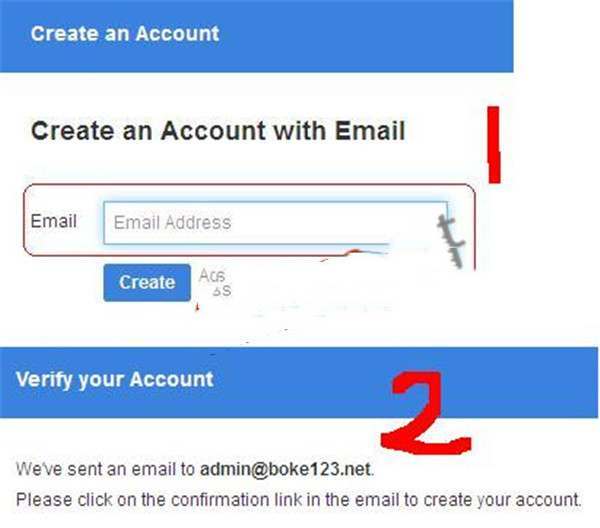
2、登录我们刚才输入的邮箱,打开Alexa发给我们的邮件,点击邮件正文中的链接,在出现的页面中设置我们的登录密码。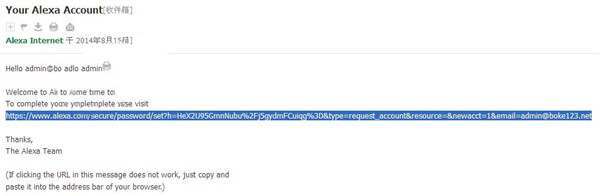
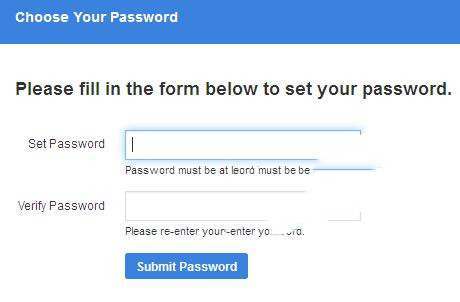
3、设置好密码后将会自动登录,接着在右上角输入我们修改更改信息的网址,点击“Find”按钮。
4、在出现的搜索页面中,往下拖动滚动条到底部,就可以看到我们网站的相关信息了,点击“Edit Site Info”按钮进行修改前,将弹窗一个需要验证该域名网站所有权的信息框,直接点击“Claim This Site”按钮。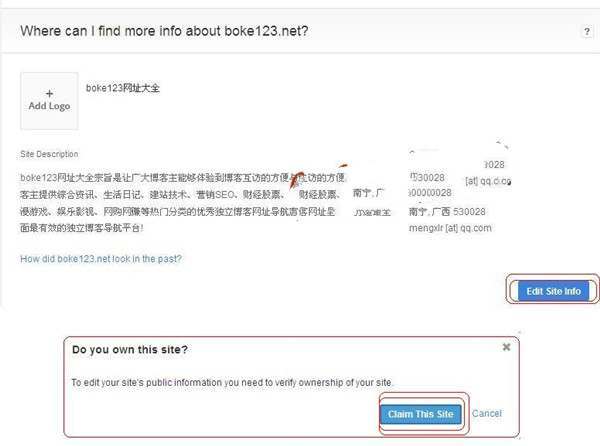
5、在出现的页面中选择第一种方法,就是下载一个验证文件,上传到我们网站的根目录,然后点击“Verify the file on your site”按钮。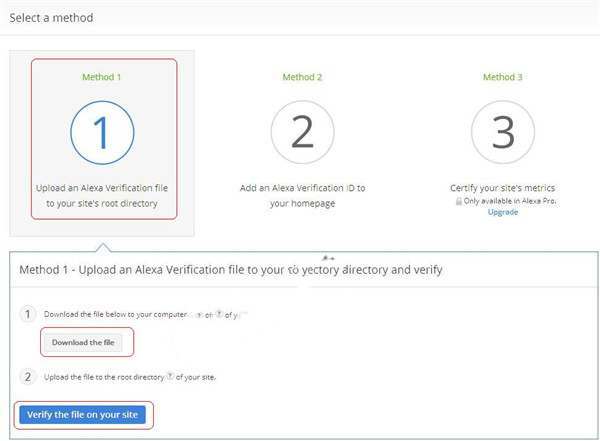
6、因为我们用的是Alexa免费的模板,所以只能修改网站的名称、描述、站长相关信息等,填写相关信息后点击“Save Changes”按钮即可。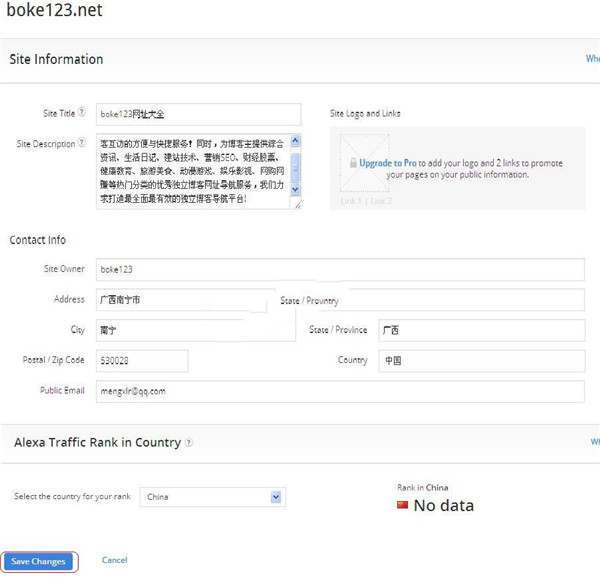
7、修改成功后,不会马上就能查询到的,大概需要等待1-2天,到时候我们查询Alexa排名的时候就可以看到我们网站(博客)的一些相关信息了。
PS:因为政策问题,所以我们访问外国网站都特别慢,所以在修改过程中需要耐心慢慢等待修改才行。




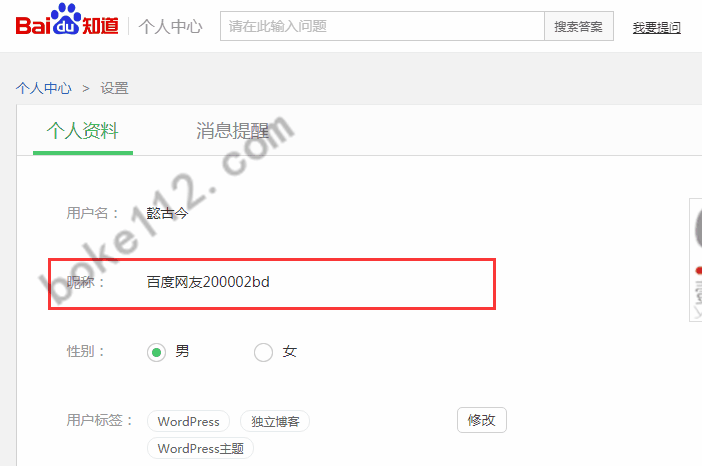
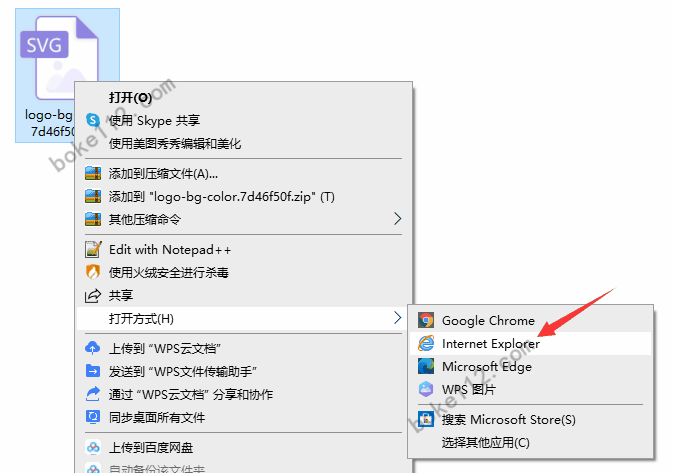
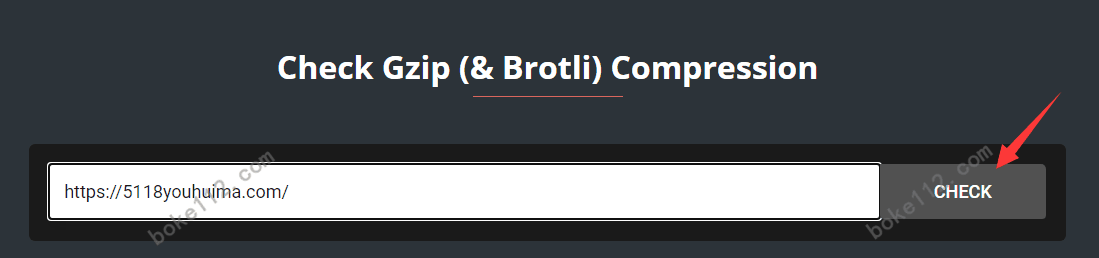
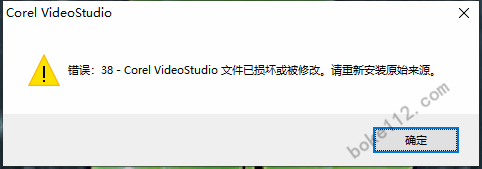









 桂公网安备 45010502000016号
桂公网安备 45010502000016号